2015-7-16 劉恩綺 客服部資深專員
摘要
使用手機或傳輸資料的時候,難免會出現失誤,如錯手誤刪卡的檔案、將手機記憶卡格式化等。遇到這樣的情況,應立即使用檔案救援軟體-Renee Undeleter對相關手機記憶卡進行救援/救回。
將手機記憶卡連接到電腦的時候不小心將記憶卡裡面的檔案刪除甚至是格式化記憶卡?雖然我們總是覺得這樣的事情不會發生在自己的身上,但是難保哪天精神不濟,還沒有成功將裡面的檔案成功複製遷移到電腦上就將檔案刪除或格式化掉。
此時,千萬別驚慌,先將記憶卡從手機拿出來,以免手機往記憶卡中存入新檔案或因使用手機而造成緩存,覆蓋原檔案,造成救援失敗。此後,儘快用讀卡機將記憶卡連接到電腦,并使用專業的檔案救援軟體Renee Undeleter對記憶卡進行救援。
專業檔案救援軟體 - Renee Undeleter

使用「Shift + Del」鍵永久刪除、清空的資源回收筒內的檔案資訊可通過Renee Undeleter找回。
隨身碟被要求格式化,可在進行格式化前使用Renee Undeleter進行掃描救援!
界面簡潔明了,非技術人員也可輕鬆使用軟體。
內建三種不同的掃描方案,可針對不同的檔案丟失原因進行掃描救援!
支援邊掃描邊預覽已掃描到的檔案資訊,確認檔案內容及質量後,可立即停止掃描進行救援!
適用於:Windows 10 / 8.1 / 8 / 7 / Vista / XP (32bit/64bit) & Mac OS 10.6 或以上
使用「Shift + Del」鍵永久刪除、清空的資源回收筒內的檔案資訊可通過Renee Undeleter找回。
隨身碟被要求格式化,可在進行格式化前使用Renee Undeleter進行掃描救援!
內建三種不同的掃描方案,可針對不同的檔案丟失原因進行掃描救援!
格式化或誤刪檔案前後注意事項
要對記憶卡中被格式化或刪除的檔案進行救援,就好比一個命案現場的採證,在採證人員未採證前,讓越多閒雜人等進入命案現場,破案的機率就越低。
同樣的情況,記憶卡被格式化或檔案被誤刪后,最常破壞掉記憶卡檔案的完整性,讓原本有機會將已經被格式化或刪除的檔案救回來,導致最後檔案無法救回的通常是記憶卡的主人。因為很多人都不知道在記憶卡被格式化或檔案被誤刪后,第一個動作就是要立即停止使用該儲存裝置即記憶卡,包括停止往記憶卡寫入新檔案、保存信息等。然後再使用檔案救援軟體 – Renee Undeleter對該儲存裝置進行掃描救援。
第一步:打開軟體,選擇“檔案恢復”模式。
此模式是為快速救援各種儲存裝置丟失的檔案而設計的。若此模式未能找到您的目標檔案,請嘗試另外兩種恢復模式。

第二歩:選擇您要進行檔案救援的USB隨身碟,即要救援檔案所保存的位置。

第三步:選擇“快速掃描”,點擊“下一步”,進行掃描。
※注意:“檔案恢復-快速掃描”只是掃描所選磁槽的剩餘空間裏前30GB。如果掃描後沒有找到想要的檔案,可以使用“檔案恢復-深度掃描”再次嘗試對磁槽剩餘空間的全面掃描,不過花的時間會更多。

第四歩:預覽掃描結果,救回資料。
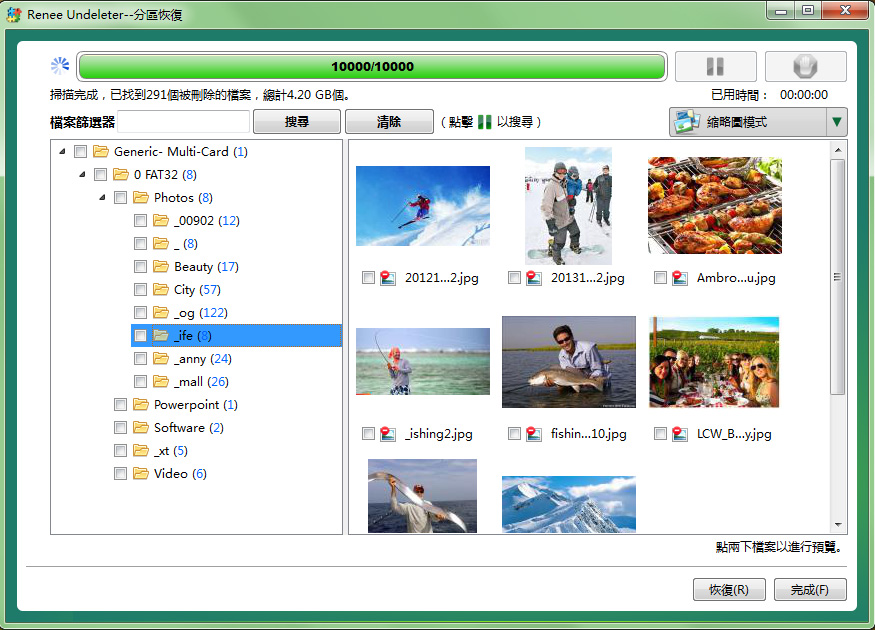
※注意:
1.為了防止資料覆蓋的發生,請不要把救回的檔案放在丟失前所在的磁槽。例如,原本是把檔案放在D槽,那麼恢復後就不要再放回D槽,而要放回其他槽。
1.為了防止資料覆蓋的發生,請不要把救回的檔案放在丟失前所在的磁槽。例如,原本是把檔案放在D槽,那麼恢復後就不要再放回D槽,而要放回其他槽。






